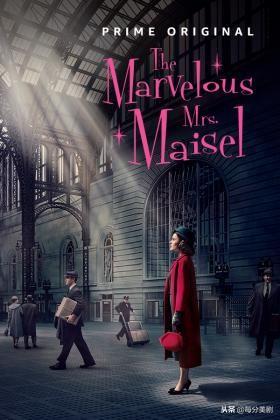本内容来源于@什么值得买APP,观点仅代表作者本人 |作者:ming_cz
创作立场声明:商品为自费购入,无利益相关,为值友们选购提供一些参考,不求打赏,只求关注。
目录
一、购买原因
二、外观展示
三、安装
四、开灯!
五、总结
六、彩蛋
一、购买原因
张大妈站内的桌面晒单中,明基screenbar plus显示器挂灯的出镜率可谓是非常的高,早已深深的在我心中种下了一片广阔的草原 。
然而每当打开商品页,它的价格都会让我立刻冷静下来,这不是你的缺点,我明白
就这样直到6月3日,小米众筹上架了米家显示器挂灯,众筹价169元 ,我立刻下了两单
盼了一个月终于收到包裹,废话不多说了直接开箱
↑迫不及待的取回包裹
二、外观展示
包装盒是黑色的,体积比我想象的要大很多
↑包装盒体积有点大
打开包装,里面一共4样配件:灯体、底座、TypeC线、无线遥控器。全部都是黑色的
↑主要配件
2.1、灯体
灯体造型非常简约,是圆柱形的长条
↑灯体
灯体长45cm,粗2.3cm
↑长度为45cm
↑粗2.3cm
透过磨砂的导光板,可以看到里面的灯带是斜着的,说明这款挂灯采用了非对称光路设计
↑导光板是磨砂的,灯带是斜的
侧面有米家的LOGO,正对着导光板
↑侧面的米家LOGO
灯两头的做工很好,严丝合缝。灯体是金属材质,应该是铝合金吧,手感很好
↑金属材质灯体,做工很不错
导光板下方有两个触点
↑两个触点,用来供电
2.2、底座
看完灯体接着来看一下底座。
↑底座
底座从侧面看是7字形的,不同于明基的圆柱形
↑侧面7字形
底座的顶部有两根长条形的触点,是用来调节角度的,官方标称可调节角度是25°
↑触点变成了触条,用于调节灯的角度
触点下方有个小突起,用来勾住显示器。突起的高度大约是0.5cm,一般的窄边框显示器都可以使用,像我用的这台戴尔U2518dr的边框是XXcm,用起来完全不受影响 。
↑这个突起用来勾住显示器的前面板
↑这个突起大约是7mm,窄边框的显示器需要考虑是否遮挡屏幕画面
配重块是一个弧形板,上面有防滑垫,防滑垫很容易沾灰
↑撕掉保护膜露出防滑垫
底座的后方有一个TypeC接口用来供电
↑后背的上方有TypeC供电口
2.3、遥控器
遥控器是无线的,一个黑色圆柱体,表面没有任何刻字,非常简约。遥控器可以按压和旋转,还可以按下后旋转,操作和米家台灯上的开关相同。送了两颗双鹿的7号电池
↑遥控器是黑色的圆柱形
拧开遥控器底部,可以看到电池槽,把附赠的电池装好就可以使用了。这底盖真的很难拧
↑底盖
↑拧开装好电池,用的是2颗7号电池
2.4、电源线
电源线一头是TypeC接口,插在底座上。另一头是USB A口,插在显示器或者电脑上。
↑TypeC供电线
↑两个接口
整个线材长1.2米,长度是完全够用了
↑线材长1.2米
三、安装
将底座安装到显示器上,挺稳的
↑安装底座
正面勾住显示器前面板,戴尔的U2518dr边框刚好7mm宽,再窄一点点画面就可能被遮挡了
↑勾住前面板,宽度刚好
电源线接在显示器背后有供电标志的插口上,这样就能实现显示器亮灯就亮,显示器休眠灯就灭的效果了
↑挂灯的电源线接到显示器背后有供电标志的USB口上
灯安装在显示器的上方,大约占用4cm的高度,选购之前需要考虑好显示器上方是否有多余的位置来安装
↑装好后比原显示器高出3.5cm
安装好以后的效果,黑色灯体和显示器很搭
↑安装后的效果
四、开灯!
4.1、效果展示
开灯,调好角度,可以看到照射范围恰好在显示器前方的桌面上,显色指数Ra90非常舒服。
↑开灯效果不错
作为一个辅助光源,米家显示器挂灯的亮度也是足够用的
旋转遥控器可以无极调节灯的亮度
↑调节亮度
按下遥控器同时旋转,可以调节色温
↑调节色温
4.2、开关灯
我是用笔记本电脑连接的显示器,平时不用的时候电脑都是休眠,从不关机。
唤醒电脑后,显示器会跟着唤醒,USB口恢复供电,米家显示器挂灯会自动亮起。
↑唤醒电脑同时亮灯
而电脑休眠后显示器会进入省电模式,延迟大约半分钟后USB口的供电中断,显示器挂灯也随之关闭
↑电脑休眠后自动关灯
在调好亮度和色温后,遥控器都可以不用了,直接通过启动、休眠电脑来控制就行了
4.3、角度调节
把灯的侧面对着墙面,可以看到照射的角度大约有150° ,这角度太大了可是会照到屏幕啊 。测到这里我已经满头大汗了,我可是买了2个 ,可千万不能翻车啊!
因为底座上的触点是条状,所以灯体可以旋转调节角度,调节一下看看。
↑调节照射角度
可以看到光线确实是会照到屏幕上的,我检查了一下是不是灯面上有保护膜没撕,结果没有,看来这这灯的照射角度就是这么大了
把显示器拿走,再看一下照射角度
↑拿掉显示器再调节一下
在息屏的情况下,看一下屏幕上的灰尘,在翻车的边缘疯狂试探,效果在还能接受的范围内
↑灰尘不是特别明显
↑从侧面看一下也还能接受
我个人猜测应该是磨砂导光板使得光线形成了漫反射,所以从侧面看上去照射角度很大。但漫反射的亮度不是很高,所以屏幕上只有很轻微的反光现象,不仔细看是看不出大出来的。
4.4、笔记本使用体验
肯定有不少值友想知道笔记本使用起来如何,我试了一下觉得并不合适。
平时我们使用笔记本时,屏幕都是向上斜的,挂上屏幕灯就需要把照射角度调高才不会造成反光,这样一来光线就很容易直射到眼睛了。
↑笔记本还是不太合适
↑使用笔记本时,屏幕是斜着朝上的,这时候灯光会直射眼睛
而且在直接使用笔记本的情况下,桌面上也放不了什么东西,此时屏幕灯就变得可有可无了。
同理,把灯挂在显示器上使用时,显示器也尽量不要往上翘,做到与桌面垂直是最好的,否则也会造成灯的照射角度太高而直射眼睛。
五、总结
如果你经常需要在晚上使用电脑,又怕开的灯太亮会影响家人休息,并且对照射效果的要求不是特别严格,那么显示器挂灯还是可以一用的。
米家显示器挂灯相比于竞品的价格优势是显而易见,效果也还过得去,众筹价169元不说真香但至少还是值得的
六、彩蛋
当我正在写这篇文章的时候,无意间发现头顶上有这么个玩意
↑yeelight充电射灯
↑yeelight充电射灯
突发奇想拿来试了一下
↑摆到合适的位置开灯
把房间里的其他灯都关掉,屏幕上居然没有反光!桌面上也被照亮了!
↑效果出乎意料
而且一点也不刺眼,光线正合适
↑作为辅助光源,这个效果已经可以了
你说这灯充满电只能亮2、3个小时?没关系,接上一个老款的充电宝,它就能亮一整天了!
↑接上10000毫安的充电宝,至少能亮10小时
更重要的是这灯特价只要20多块钱 ,虽然触摸开关不是很方便,但只要价格到位,没什么不能忍的
好了,纯属娱乐,晒单就到这里了,感谢观看
,